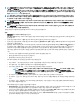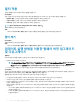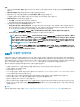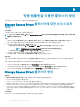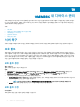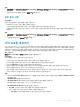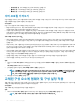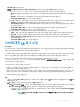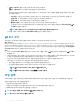Users Guide
– 일주일에 한 번 - 서버 프로필을 주 단위로 내보내려면 선택합니다.
– 2주에 한 번 - 서버 프로필을 2주에 한 번 내보내려면 선택합니다.
– 4주에 한 번 - 서버 프로필을 4주에 한 번 내보내려면 선택합니다.
서버 프로필 가져오기
이전에 동일한 서버 또는 서버 그룹에 대하여 내보낸 서버 프로필을 가져올 수 있습니다. 서버 프로필 가져오기는 서버의 구성과 펌웨
어를
프로필에 저장된 상태로 복원하는 데 유용합니다.
이 작업 정보
다음 두 가지 방법으로 서버 프로필을 가져올 수 있습니다.
• 빠른 서버 프로필 가져오기 - 해당 서버에 대하여 최근에 내보낸 서버 프로필을 자동으로 가져올 수 있습니다. 이 작업을 위해 각
서버에 대하여 개별 서버 프로필을 선택할 필요가 없습니다.
• 사용자 지정 서버 프로필 가져오기 - 개별적으로 선택한 각 서버에 대하여 서버 프로필을 가져올 수 있습니다. 예를 들어, 서버 프
로필 내보내기가 예약되었고 서버 프로필을 매일 내보내는 경우에 이 기능을 통해 서버 프로필 목록에서 가져올 특정 서버 프로필
을 선택할 수 있습니다. 이 목록은 해당 서버의 보호 볼트에서 볼 수 있습니다.
서버 프로필 가져오기 참고 사항:
• 해당 서버에 대해서만 내보낸 서버 프로필 목록에서 서버 프로필을 가져올 수 있습니다. 다른 서버 또는 서버 그룹에 대해서는 같
은
서버 프로필을 가져올 수 없습니다. 다른 서버 또는 서버 그룹의 서버 프로필을 가져오려고 하면 서버 프로필 가져오기 작업이
실패합니다.
• 특정 서버 또는 서버 그룹에 대한 서버 프로필 이미지를 사용할 수 없는 상태에서 이 특정 서버 또는 서버 그룹에 대하여 서버 프로
필 가져오기 작업을 시도하면 이 서버 프로필이 있는 특정 서버에 대하여 서버 프로필 가져오기 작업이 실패합니다. 활동 로그에
실패 상세 정보와 함께 로그 메시지가 추가됩니다.
• 서버 프로필을 내보낸 후에 서버에서 구성 요소를 제거하고 나서 프로필 가져오기 작업이 시작되면 누락된 구성 요소 정보는 제외
하고 모든 구성 요소 정보가 복원됩니다. OMIMSSC의 활동 로그에서는 이 정보를 이용할 수 없습니다. 누락된 구성 요소에 대한
자세한 내용은 iDRAC의 수명주기 로그를 참조하십시오.
• 필터를 적용한 후에는 서버 프로필을 가져올 수 없습니다. 서버 프로필을 가져오려면 적용된 모든 필터를 지웁니다.
• 서버 프로필을 가져오려면 iDRAC Enterprise 라이센스가 있어야 합니다.
단계
1 OMIMSSC의 유지 보수 센터에서 프로필을 가져오려는 서버를 선택하고 디바이스 프로필 드롭다운 메뉴에서 가져오기를 클릭합
니다.
서버 프로필 가져오기 페이지가 표시됩니다.
2 상세 정보를 입력하고 원하는 서버 프로필 가져오기 유형을 선택합니다.
노트: 기존 RAID 구성과 함께 서버 프로필을 내보냅니다. 하지만 서버 또는 서버 그룹에서 RAID 구성을 포함하거나 제외
하고 서버 프로필을 가져올 수 있습니다. 데이터 보존이 기본적으로 선택되어 있으며 서버의 기존 RAID 구성을 유지합
니다. 서버 프로필에 저장된 RAID 설정을 적용하려면 이 확인란의 선택을 취소합니다.
3 프로필을 가져오려면 완료를 클릭합니다.
교체된 구성 요소에 펌웨어 및 구성 설정 적용
부품 교체 기능은 교체된 서버 구성 요소를 이전 구성 요소의 필수 펌웨어 버전 또는 구성으로 자동으로 업데이트합니다. 구성 요소를
교체한 후 서버를 재부팅하면 업데이트가 자동으로 수행됩니다.
이 작업 정보
부품 교체에 대한 구성을 설정하려면 다음을 수행합니다.
단계
1 OMIMSSC에서 유지 보수 센터를 클릭하고 서버 또는 서버 그룹을 선택한 다음에 부품 교체를 클릭합니다.
노트: 부품 교체로 마우스를 가져가면 옵션 이름이 부품 교체 구성으로 확장됩니다.
58 OMIMSSC 내 디바이스 관리